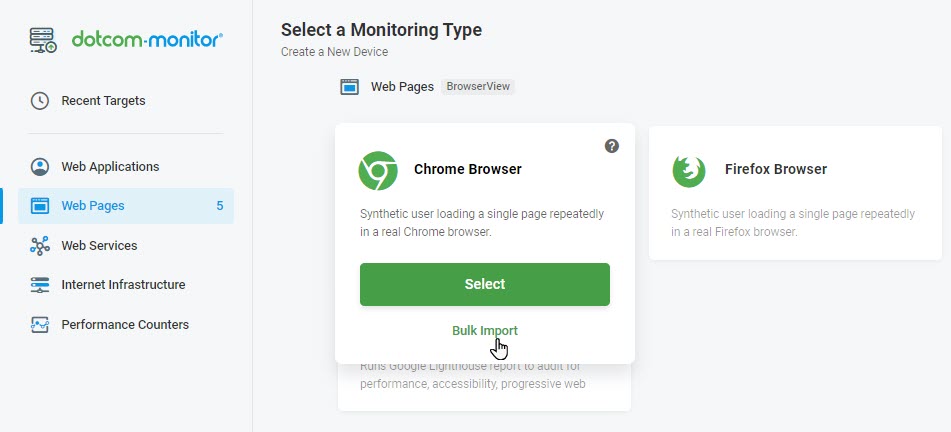如何创建设备
批量导入
要批量创建监控设备,请选择在“选择监控类型”页面上为网页监控设备提供的“大容量导入”选项。 有关更多详细信息,请参阅 批量导入 |网页监控,HTTP/S和PING/ICMP设备 文章。
配置请求
在浏览器查看设备配置期间,系统将提示您调整“主页“选项卡上的以下基本设置:
输入您希望测试的网址。 地址应与在浏览器中使用地址(如 http://www.example.com)时完全一样。您必须在地址开头包括 http:// 或 https://。 您可以在 URL 的末尾包含任何 GET 参数。
从以下选项中选择所需的浏览器平台:边缘、火狐、铬或 移动设备。
根据您在上面选择的浏览器类型,将显示 浏览器版本 字段。 在这里,您可以指定您希望在测试中使用的浏览器的特定版本。
网络限制
网络限制允许您减慢或加快 Internet 服务速度,以模拟特定网络条件下的用户体验。
以下网络速度选项可用:
- 慢速(类似 2G)
- 平均(类似 3G)
- 快速(类似 4G)
输入您期望完成任务的秒数,以防您希望在超出此阈值时收到错误。
允许您禁用任何证书问题的检测。
每次运行中录制视频 将记录每个监控会话的视频捕获。 如果此选项未打开,则任务只会在一天的第一个会话中录制错误的视频或在给定错误期间从位置检测到的第一个错误。
如果您想查看网页如何为常访客执行,或者某人已经从页面缓存了元素,您可以打开任务编辑屏幕上的返回访问者标志。
模拟返回访问者 立即再次访问网页,只记录第二次访问的结果。 结果可能与第一次访问(始终从空缓存开始)不同,该访问基于浏览器处理某些项目(如页面上元素的过期)。
响应时间通常被视为在页面加载过程中从真实浏览器中的最终用户请求传递到特定事件的时间。
从以下选项中进行选择,以计算以下的响应时间:
- 整页加载。 当网站访问者启动请求并在浏览器窗口中显示整个页面的内容时(加载微调器已停止旋转)时,将开始计算全页加载时间。 换个方法,时间包括服务器响应时间和所有子资源的下载时间,如映像和 CSS(加载完成结束事件)。
- 仅限网络时间。 如果您对纯服务器响应和页面元素的下载时间感兴趣,而不是对任意最终用户计算机呈现页面所需的时间感兴趣,则仅选择”网络时间”非常有用。 它仍然发送上述类型的浏览器代理 , 服务器可以根据指定的代理发送不同的响应。 网络请求之间的时间(例如,JavaScript 正在执行)在网络时间计算过程中不考虑,因此完成超时验证应用于纯响应时间。
- 导航计时事件。 此选项在页面加载过程中提供特定时间点的选择。 有些对应于 DOM 事件,另一些则描述发生感兴趣的内部浏览器操作的时间。 有关特定事件参数的说明,请参阅https://www.w3.org/TR/navigation-timing/#sec-navigation-timing-interface。
- 第一个有意义的油漆。 如果选择此选项,则计算加载页面主要 可见 内容(可见文本、图像等)的时间。 考虑了最大布局变化之后的油漆。 例如,计算了为搜索引擎页面呈现大部分搜索结果的时间。 仅使用页面标题、导航栏或加载指示器(如微调器图标)的绘图不符合条件。
*其他见解. 可以创建其他报告来自动审核性能、SEO 和其他网站指标。 有关如何使用 Dotcom 监视器创建灯塔监控的信息,请访问 我们的维基文章灯塔。
内容验证关键字用于确保预期内容加载到网页上。 在 关键字 字段中,您可以指定希望在网页内容中搜索的一个或多个单词或短语。 如果找不到预期的关键字,则任务将返回错误。
您可以在关键字字段中输入多个字符串。 输入的值可以通过逻辑表达式分隔,如下所示:
{[("keyword1"&"keyword2")|!"keyword3"]}
哪里:
[ ] 关键字表达式开始;
* = 关键字表达式结束;
() = 对括号进行分组;
和 = 逻辑和;
|• 逻辑 OR;
!• 逻辑不;
“字符串”–关键字。
成功的关键字表达必须包括以下开头和结尾括号:
{["keyword"]}
基本身份验证计划用于允许用户访问某些网站上的内容。 一旦提供登录凭据,将随请求标题一起传递到 Web 服务器。
- 用户名: 包含 HTTP/S 基本或摘要访问身份验证的用户名。
- 用户密码: 包含 HTTP/S 基本或摘要访问身份验证的密码。
不要将基本身份验证与其他身份验证计划混淆,例如涉及无记名令牌的无记名身份验证和使用权限令牌的 OAuth 2.0。
阅读有关 基本身份验证用户名和密码 以及 监控基于 OAuth 2.0 的 API 的文章,了解更多信息。
扩展网络元素筛选部分并添加筛选器规则以忽略某些元素(如图像、Flash 或 CSS),因此不会下载这些元素。您可以使用此筛选出返回错误的元素。例如,您可以忽略以.js、.css或.png结尾的文件。或者你可以忽略包含谷歌或jquery等文件。
规则有两种类型:
- 忽略与面膜对应的元素。
- 仅下载与面膜对应的元素。
每个”下载”和”忽略”字段有三个可能的值:
- 从. 开始。 以此字符串开头的每个引用对象都将被过滤。
- 包含。 将过滤包含此字符串的每个引用对象。
- 结束。 以此字符串结尾的每个引用对象都将被过滤。
- 等于. 每个与此字符串相等的引用对象都将被过滤。
禁用视频录制和屏幕截图
默认情况下,当 Dotcom 监视器在浏览器窗口中加载网页时,系统会捕获网页请求执行的视频。 录制完成后,视频将包含在在线报告中以进行故障排除。 如果您不想录制监控请求执行的视频,例如出于安全原因,您可以完全 禁用录制和屏幕截图功能 。
有关更多详细信息,请参阅保护 PII:保护 PII 的每个步骤视频录制管理 。
浏览器模式
Dotcom-Monitor 可以通过代理或直接发送监视请求。 默认情况下,所有监视请求都将直接从监视代理发送。
浏览器模式选项允许快速激活代理以在隧道模式下发送请求或切换回直接请求。
DNS 选项功能允许用户选择在监控任务期间如何执行域名服务器 (DNS) 请求。
要指定解决主机名的模式,请在 DNS 解析模式 部分选择可用模式之一。 有关功能配置的更多详细信息,请参阅 DNS 模式选项。
自定义 DNS 主机部分包含主机名的 IP 地址映射。
要指定映射,请在相应的字段中输入 IP 地址和主机名称。
另请参阅 :DNS 模式选项。